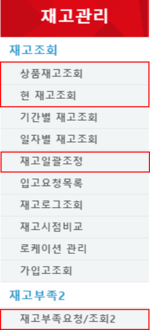"재고등록은 어떻게 하나요?"의 두 판 사이의 차이
둘러보기로 이동
검색으로 이동
| 4번째 줄: | 4번째 줄: | ||
|- | |- | ||
| valign=top| | | valign=top| | ||
| − | 이지어드민 상에서 재고등록은 크게 3가지 방법으로 가능합니다. | + | *이지어드민 상에서 재고등록은 크게 3가지 방법으로 가능합니다. |
| − | + | ::{| class="wikitable" | |
| − | + | |- | |
| − | + | | | |
| + | 재고관리 -> 재고조회 -> '''상품재고조회'''에서 등록하는 방법<br/> | ||
| + | 재고관리 -> 재고조회 -> '''현 재고조회'''에서 등록하는 방법<br/> | ||
| + | 재고관리 -> 재고부족2 -> '''재고부족요청/조회2'''에서 등록하는 방법 | ||
| + | |} | ||
[[파일:재고등록.png|150px|섬네일|오른쪽|(확대하려면 클릭)]] | [[파일:재고등록.png|150px|섬네일|오른쪽|(확대하려면 클릭)]] | ||
| + | <br/><br/><br/><br/><br/><br/><br/><br/><br/><br/><br/><br/><br/><br/><br/><br/><br/><br/> | ||
| + | ---- | ||
|} | |} | ||
| − | |||
=== 상품재고조회에서 재고 등록하기 === | === 상품재고조회에서 재고 등록하기 === | ||
| 18번째 줄: | 23번째 줄: | ||
|- | |- | ||
| valign=top| | | valign=top| | ||
| − | 상품재고조회에서 재고를 등록할 상품 조건을 입력하고 검색 버튼을 클릭합니다. | + | 상품재고조회에서 재고를 등록할 상품 조건을 입력하고 '''검색''' 버튼을 클릭합니다. |
[[파일:상품재고조회.png|300px|섬네일|오른쪽|(확대하려면 클릭)]] | [[파일:상품재고조회.png|300px|섬네일|오른쪽|(확대하려면 클릭)]] | ||
| + | <br/><br/><br/><br/><br/> | ||
---- | ---- | ||
| − | 검색된 상품중에서 재고를 등록할 상품에서 작업 버튼을 클릭합니다. | + | 검색된 상품중에서 재고를 등록할 상품에서 '''작업''' 버튼을 클릭합니다. |
[[파일:상품재고조회2.png|300px|섬네일|오른쪽|(확대하려면 클릭)]] | [[파일:상품재고조회2.png|300px|섬네일|오른쪽|(확대하려면 클릭)]] | ||
| + | <br/><br/><br/><br/><br/> | ||
---- | ---- | ||
| + | 재고작업창이 뜨면 해당하는 작업을 설정, 저장하시면 재고 등록이 완료됩니다. | ||
{| class="wikitable" | {| class="wikitable" | ||
|- | |- | ||
| 35번째 줄: | 43번째 줄: | ||
|} | |} | ||
[[파일:상품재고조회3.png|300px|섬네일|오른쪽|(확대하려면 클릭)]] | [[파일:상품재고조회3.png|300px|섬네일|오른쪽|(확대하려면 클릭)]] | ||
| + | |} | ||
2016년 4월 25일 (월) 01:12 판
재고 등록하기
|
상품재고조회에서 재고 등록하기
|
상품재고조회에서 재고를 등록할 상품 조건을 입력하고 검색 버튼을 클릭합니다.
검색된 상품중에서 재고를 등록할 상품에서 작업 버튼을 클릭합니다.
재고작업창이 뜨면 해당하는 작업을 설정, 저장하시면 재고 등록이 완료됩니다.
|